Q&Aナンバー【4706-8580】更新日:2011年4月7日
このページをブックマークする(ログイン中のみ利用可)
[DigitalTVbox] 受信レベルを確認する方法を教えてください。(2007年春モデル〜2010年春モデル)
| 対象機種 | 2010年春モデルFMV-DESKPOWER F/G87N、他・・・ |
|---|---|
| 対象OS |
|
 質問
質問
地上デジタル放送、BSデジタル放送や110度CSデジタル放送を視聴したいのですが、DigitalTVboxの初期設定を行っても番組がうまく映りません。
デジタル放送のアンテナの角度が、最適かどうかを確認する方法を教えてください。
デジタル放送のアンテナの角度が、最適かどうかを確認する方法を教えてください。
 回答
回答
DigitalTVboxでは、アンテナの角度が適切かどうかを、受信レベルの数値で確認できます。
受信レベルの数値が、60前後(またはそれ以上)になっていれば、アンテナの角度が最適の状態で、映像を正しく表示できます。
受信レベルの数値が、60 に満たない場合は、アンテナの向きや接続状態などを調整します。
地上デジタルアンテナと衛星アンテナでは、受信レベルをチェックする手順が異なります。
次の場合に応じた項目を確認してください。
地上デジタルアンテナ(地上デジタル放送)の場合
次の手順で、地上デジタルアンテナ(地上デジタル放送)の受信レベルの数値を確認します。
操作はリモコンで行います。
項目を選択するときは、リモコンの「カーソル」ボタンを使用します。
お使いの機種によって、リモコンの「カーソル」ボタンの形が異なります。

お使いの機種によって、表示される画面が異なります。
- DigitalTVboxを起動します。
- 「メニュー」ボタンを押します。
- 「トップメニュー」が表示されます。
「カーソル」ボタンを押して「設定」を選択し、「決定」ボタンを押します。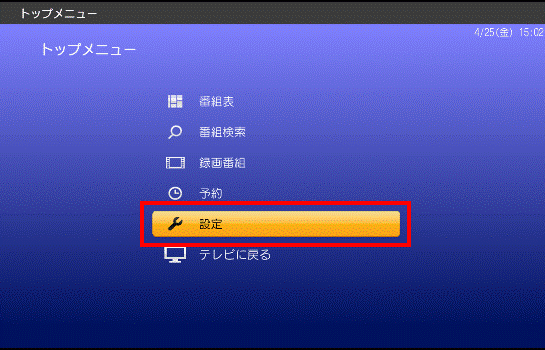
- 「設定」が表示されます。
「カーソル」ボタンを押して「テレビ設定」を選択し、「決定」ボタンを押します。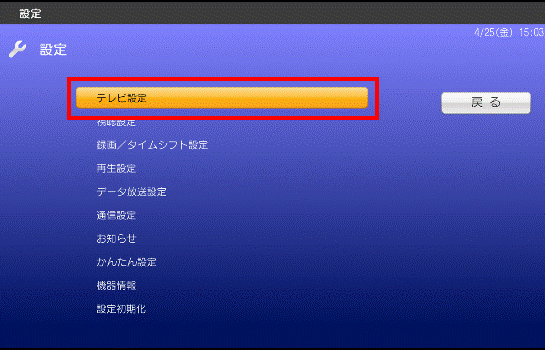
- 「テレビ設定」が表示されます。
「カーソル」ボタンを押して「地上デジタル」を選択し、「決定」ボタンを押します。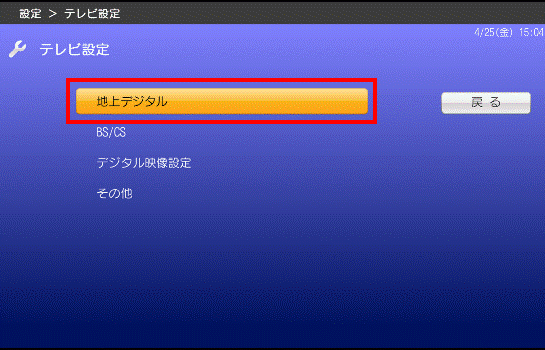
- 「地上デジタル」が表示されます。
「カーソル」ボタンを押して「受信レベル」を選択し、「決定」ボタンを押します。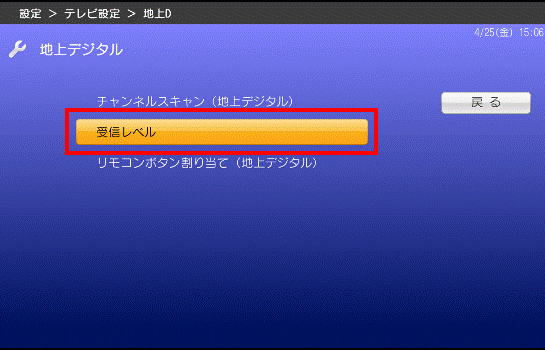
- 「受信レベル(地上デジタル)」が表示されます。
「カーソル」ボタンを押して「放送局」を選択し、「決定」ボタンを押します。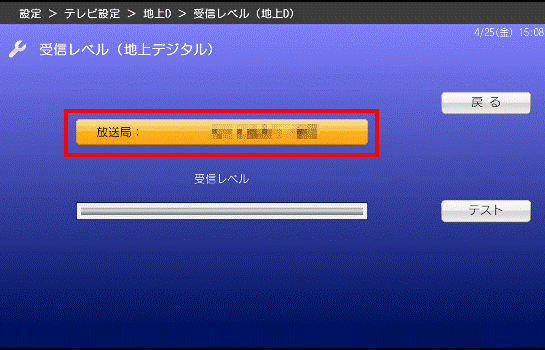
- 「カーソル」ボタンを押して、受信レベルを確認したい放送局を選択し、「決定」ボタンを押します。
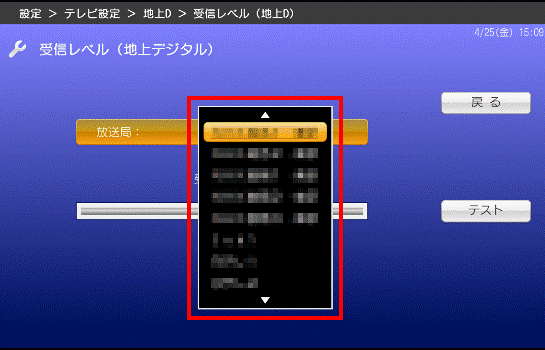
- 「カーソル」ボタンを押して「テスト」を選択し、「決定」ボタンを押します。
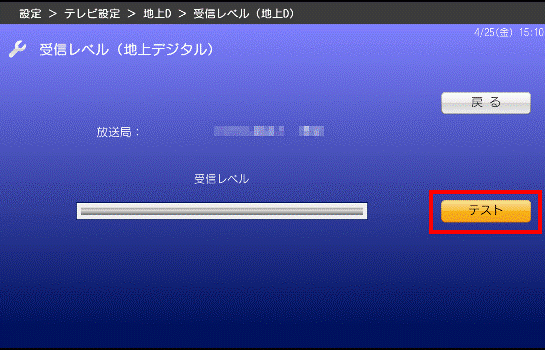
- 「受信レベル」欄に、選択した放送局の受信レベルが表示されます。
受信レベルの数値を確認します。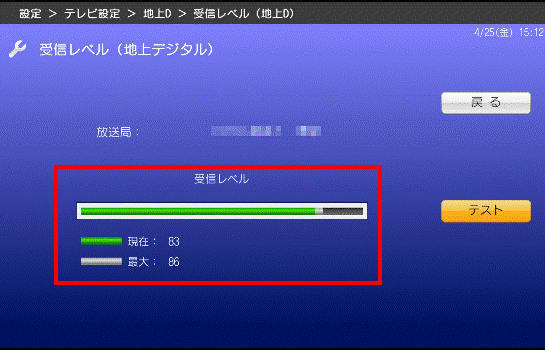
「受信レベル」のバーが緑色で表示され、「現在」の数値が「60」以上であれば、アンテナの角度は最適な状態です。
次のいずれかの場合は、受信レベルが低いため、その放送局の番組を正しく視聴できない可能性があります。- 緑色のバーが表示されず、「受信レベル」が「0」の場合
- 緑色のバーは表示されるが、「受信レベル」の「現在」の数値が「60」未満の場合
これらの場合は、アンテナの種類や方向、アンテナケーブルの配線方法などが適切であるかどうかを確認し、「受信レベル」の「現在」の数値が「60」以上になるように調整してください。
- 受信レベルの数値は、気象などの周辺の環境により常に増減します。
一般的に、悪天候時には受信レベルが低下します。 - ここで表示される受信レベルの数値は、受信感度(電波)の強弱ではありません。
- 緑色のバーが表示されず、「受信レベル」が「0」の場合
- 確認が終了したら、「戻る」ボタンを5回押し、視聴画面に戻ります。

- 受信レベルが低い、または受信レベルが高すぎるときは、映像を正しく表示できない場合があります。
その場合は、アッテネーター機能を使用して、映像を正しく表示できるかどうか確認します。
アッテネーター機能を使用する方法は、次のQ&Aをご覧ください。 [DigitalTVbox] アッテネーター機能を使用する方法を教えてください。(新しいウィンドウで表示)
[DigitalTVbox] アッテネーター機能を使用する方法を教えてください。(新しいウィンドウで表示) - ブースターやアッテネーターなどの機器を使用することで、状態が改善する可能性があります。
衛星アンテナ(BSデジタル放送 / 110度CSデジタル放送)の場合
次の手順で、衛星アンテナ(BSデジタル放送 / 110度CSデジタル放送)の、受信レベルの数値を確認します。
操作はリモコンで行います。

項目を選択するときは、リモコンの「カーソル」ボタンを使用します。
お使いの機種によって、リモコンの「カーソル」ボタンの形が異なります。


お使いの機種によって、表示される画面が異なります。
- DigitalTVboxを起動します。
- 「メニュー」ボタンを押します。
- 「トップメニュー」が表示されます。
「カーソル」ボタンを押して「設定」を選択し、「決定」ボタンを押します。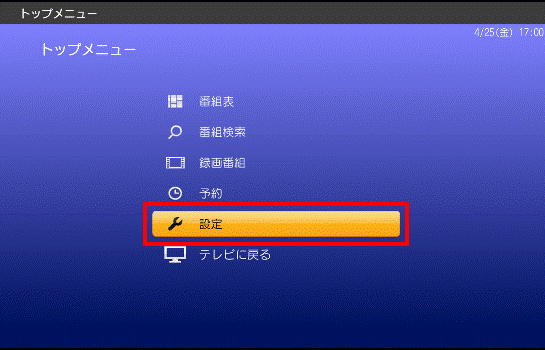
- 「設定」が表示されます。
「カーソル」ボタンを押して「テレビ設定」を選択し、「決定」ボタンを押します。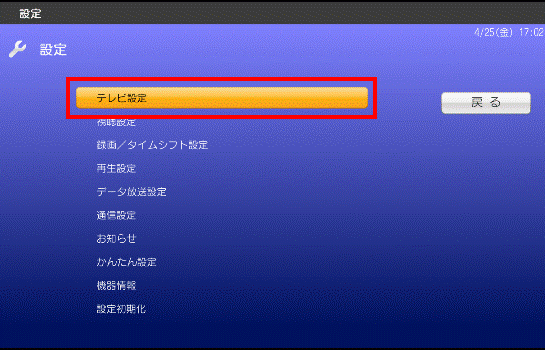
- 「テレビ設定」が表示されます。
「カーソル」ボタンを押して「BS/CS」を選択し、「決定」ボタンを押します。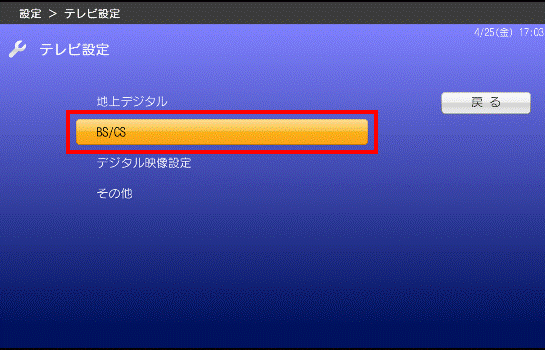
- 「BS/CS」が表示されます。
「カーソル」ボタンを押して「アンテナ電源」を選択し、「決定」ボタンを押します。
FMV-BIBLO NWシリーズをお使いの場合は、「アンテナ電源」の項目が表示されないため、手順8.へ進みます。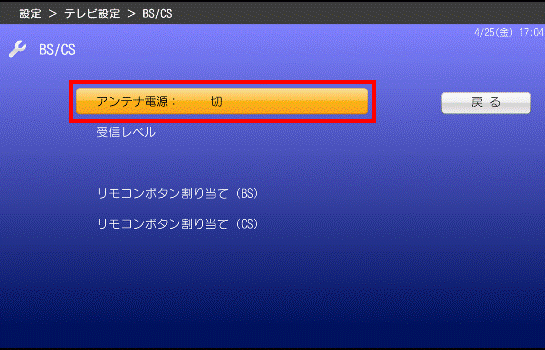
- 「カーソル」ボタンを押して、アンテナ電源の「入」、または、「切」を選択し、「決定」ボタンを押します。
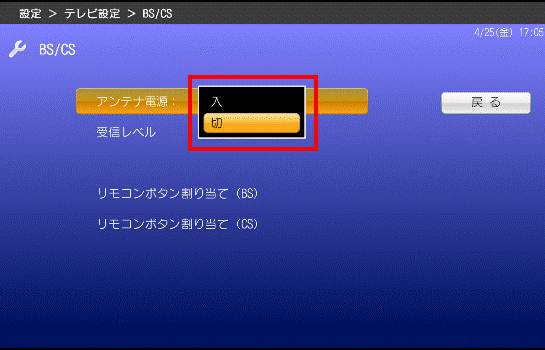
衛星アンテナは、チューナーなどの受信機から電源を供給されています。
お使いの状況に応じて、衛星アンテナへの電源供給を「入」、または、「切」を選択します。- 「入」
衛星アンテナから出ているケーブルを、直接パソコンに接続している場合に選択します。 - 「切」
マンションなどで共同の衛星アンテナをお使いの場合や、衛星アンテナを他の受信機(BSチューナー内蔵のテレビやDVDレコーダーなど)にも接続している場合に選択します。

FMV-DESKPOWER TXシリーズをお使いの場合は、「切」を選択します。
添付マニュアル『インスタントテレビ機能 取扱説明書』のP.23をご覧になり、インスタントテレビ機能の衛星アンテナ電源の設定をしてから、衛星アンテナ(BSデジタル放送/110度CSデジタル放送)の受信レベルの数値を確認してください。 - 「入」
- 「カーソル」ボタンを押して「受信レベル」を選択し、「決定」ボタンを押します。
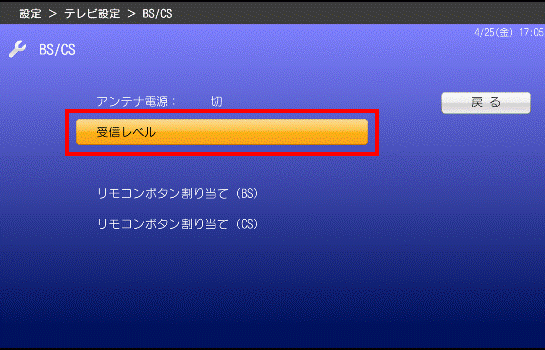
- 「受信レベル(BS/CS)」が表示されます。
「カーソル」ボタンを押して「放送局」を選択し、「決定」ボタンを押します。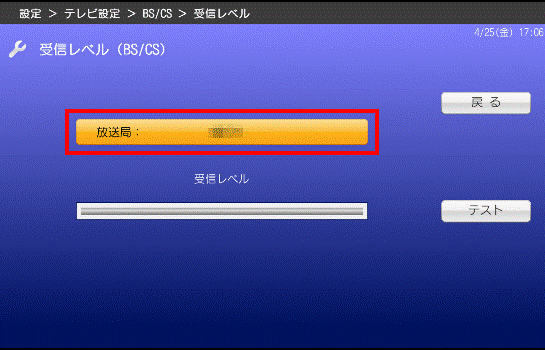
- 「カーソル」ボタンを押して、受信レベルを確認したい放送局を選択し、「決定」ボタンを押します。
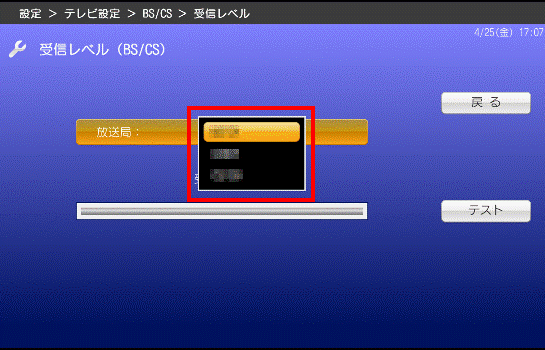
- 「カーソル」ボタンを押して「テスト」を選択し、「決定」ボタンを押します。
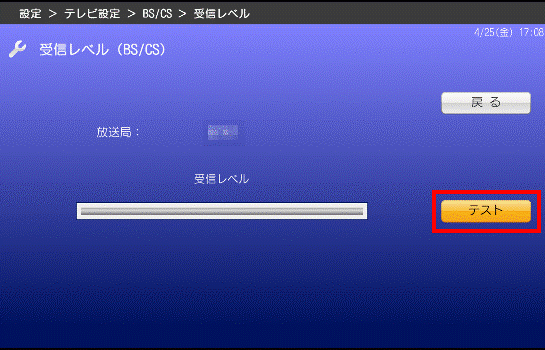
- 「受信レベル」欄に、選択した放送局の受信レベルが表示されます。
受信レベルの数値を確認します。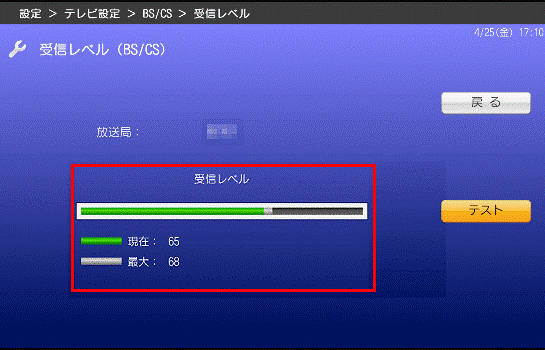
「受信レベル」のバーが緑色で表示され、「現在」の数値が「60」以上であれば、アンテナの角度は最適な状態です。
次のいずれかの場合は、受信レベルが低いため、その放送局の番組を正しく視聴できない可能性があります。- 緑色のバーが表示されず、「受信レベル」が「0」の場合
- 緑色のバーは表示されるが、「受信レベル」の「現在」の数値が「60」未満の場合
これらの場合は、アンテナの種類や方向、アンテナケーブルの配線方法、アンテナ電源の入/切の設定が適切であるかどうかを確認し、「受信レベル」の「現在」の数値が「60」以上になるように調整してください。
- 受信レベルの数値は、気象などの周辺の環境により常に増減します。
一般的に、悪天候時には受信レベルが低下します。 - ここで表示される受信レベルの数値は、受信感度(電波)の強弱ではありません。
- 緑色のバーが表示されず、「受信レベル」が「0」の場合
- 確認が終了したら、「戻る」ボタンを5回押し、視聴画面に戻ります。

- 受信レベルが低い、または受信レベルが高すぎるときは、映像を正しく表示できない場合があります。
その場合は、アッテネーター機能を使用して、映像を正しく表示できるかどうか確認します。
アッテネーター機能を使用する方法は、次のQ&Aをご覧ください。 [DigitalTVbox] アッテネーター機能を使用する方法を教えてください。(新しいウィンドウで表示)
[DigitalTVbox] アッテネーター機能を使用する方法を教えてください。(新しいウィンドウで表示) - ブースターやアッテネーターなどの機器を使用することで、状態が改善する可能性があります。



